Jak naprawić błąd „Aplikacja przestała działać” na Androida?
Rozwiązaliśmy błąd „Aplikacja przestała działać”, z którym często spotykają się użytkownicy Androida.

Błąd zatrzymania pracy, który często napotykają użytkownicy Androida, jest postrzegany jako kłopotliwy problem dla użytkowników. Jest to problem, który niesie ze sobą wiele błędów, podając błąd, że przestał działać w dowolnej aplikacji. W tym artykule podaliśmy kilka informacji o tym, dlaczego napotkaliśmy taki błąd i jak go rozwiązać. Możesz rozwiązać ten kłopotliwy problem, wykonując poniższe podstawowe kroki.
Dlaczego otrzymuję błąd Androida przestał działać?
Zwykle głównym powodem uzyskania tego błędu jest uszkodzony plik. Możliwe, że napotkamy taki błąd podczas wykonywania uszkodzonego pliku. Jeśli uważasz, że aplikacja nie jest uszkodzona i nadal otrzymujesz taki komunikat o błędzie w wielu aplikacjach, mógł wystąpić uszkodzony plik w systemie operacyjnym Android. Wszystko, co musisz zrobić, to pozbyć się tego błędu, przywracając urządzenie z Androidem do ustawień fabrycznych.
Zatrzymano rozwiązanie błędu pracy
To, co powiedziałem, może się różnić dla każdego urządzenia z Androidem.Jeśli Facebook, Instagram itp. Musisz upewnić się, że nie zapomnisz swoich haseł, ponieważ hasła zostaną usunięte, jeśli wykonasz poniższe rozwiązanie w aplikacjach, w których masz hasła.
- Otwórzmy menu ustawień Twojego urządzenia.
- Otwórzmy Aplikacje w menu, które się otworzy.
- Znajdujemy aplikację, którą napotkasz z błędem, na listach aplikacji i wybieramy ją.
- Kliknij opcję Przechowywanie pod nagłówkiem.
- Klikając przycisk WYCZYŚĆ DANE i WYCZYŚĆ Cache na ekranie, który się pojawi, możemy wykonać operacje czyszczenia i ponownie wejść do naszej aplikacji.
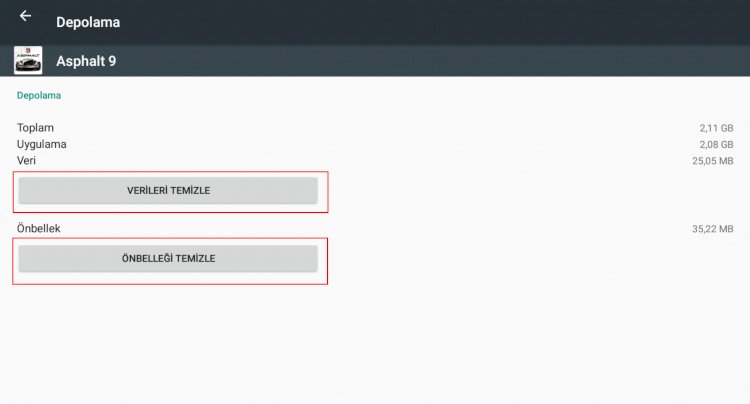
![Jak naprawić błąd serwera YouTube [400]?](https://www.hatauzmani.com/uploads/images/202403/image_380x226_65f1745c66570.jpg)


















